Kannst du nicht herausfinden, warum die Suche auf Discord nicht funktioniert?
Discord-Kanäle können manchmal voll werden, was dazu führt, dass frühere Nachrichten ganz nach hinten verschoben werden. Glücklicherweise verfügt die App über eine Suchfunktion, mit der Sie nach Schlüsselwörtern suchen können, um ältere Nachrichten zu finden.
Was würdest du jedoch tun, wenn die Suchfunktion auf Discord nicht funktioniert? Manuell durch Hunderte von Nachrichten blättern? Wir denken nicht.
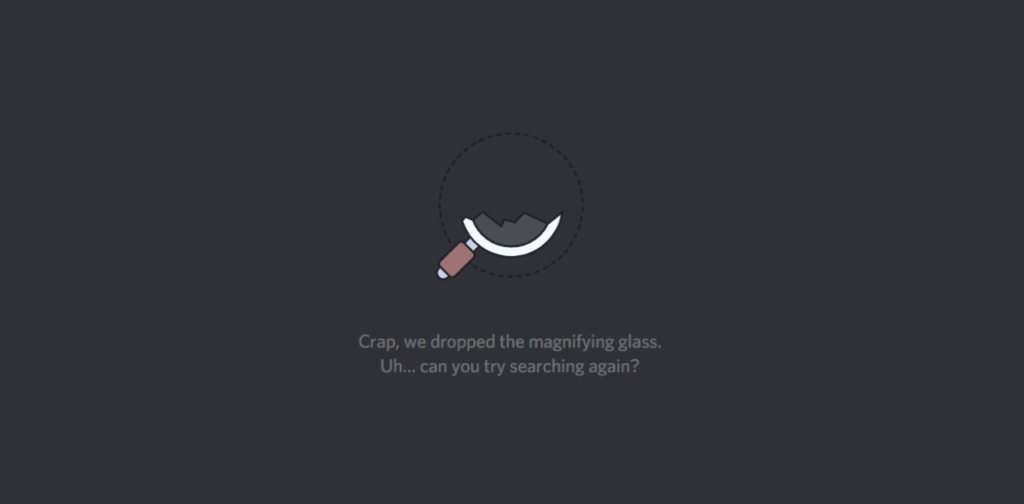
Normalerweise sind Bugs und Fehler die Ursache für dieses Problem auf Discord. Andererseits kann es auch an langsamen Netzwerkverbindungen, serverbezogenen Problemen oder unsachgemäßen Konfigurationen liegen.
In dieser Anleitung zeigen wir dir, was zu tun ist, wenn die Suche auf Discord nicht funktioniert.
Fangen wir an!
1. Überprüfen Sie die Discord-Server.
Als Online-Plattform verlässt sich Discord auf seine Server, um zu funktionieren. Wenn die Suchfunktion auf Discord nicht funktioniert, deutet dies möglicherweise auf ein Problem mit den Servern hin.
Um dies zu bestätigen, besuchen Sie die Statusseite von Discord, um zu sehen, ob Probleme mit den Servern gemeldet wurden.
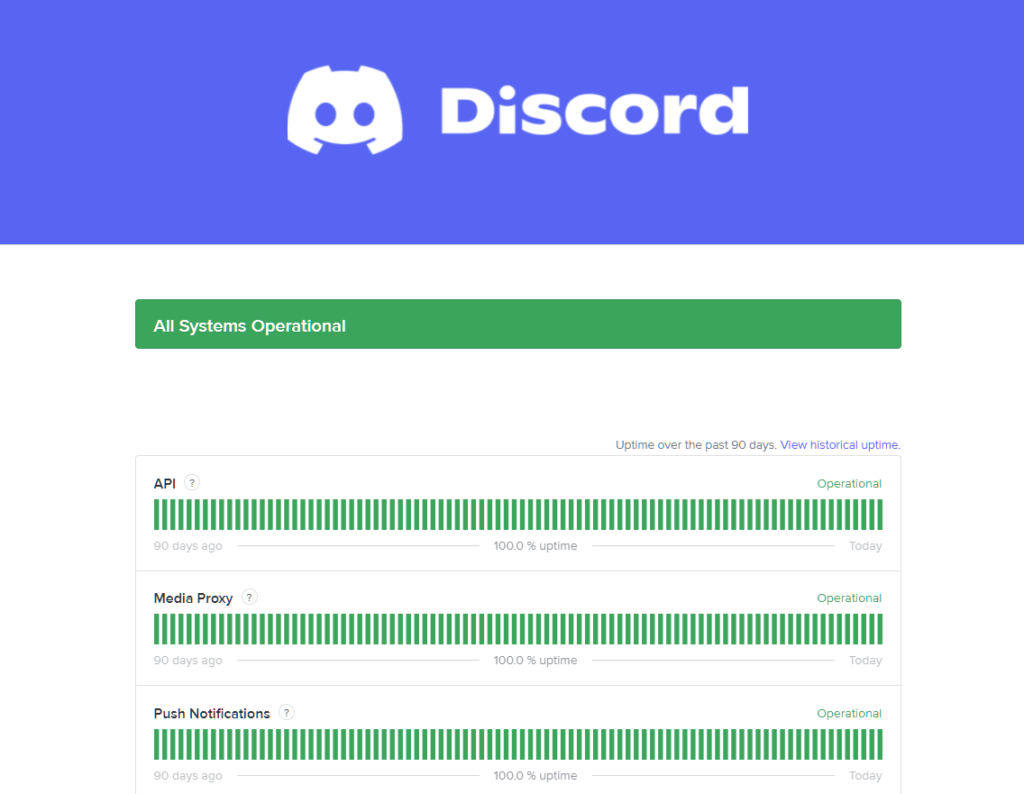
Wenn die Server ausgefallen sind, warten Sie am besten, da serverbezogene Probleme nicht auf Ihrer Seite gelöst werden können. Auf der anderen Seite können Sie zur nächsten Lösung gehen, wenn mit der Plattform nichts falsch ist.
2. Starten Sie Discord neu.
Du kannst auch versuchen, Discord neu zu starten, wenn du Probleme mit der Suchfunktion hast. Dies sollte Ihre aktuelle Sitzung neu laden und vorübergehende Probleme beheben, die möglicherweise während der Verwendung aufgetreten sind.
Schließe Discord auf deinem Gerät und warte mindestens 30 Sekunden, bevor du es neu startest. Versuchen Sie, auf Ihren Kanälen nach Nachrichten zu suchen, um zu sehen, ob das Problem gelöst ist.
Verwandt: So beheben Sie Fehler 1105 auf Discord
3. Starten Sie Ihr Gerät neu.
Wenn ein Neustart von Discord nicht ausreicht, versuchen Sie, Ihr Gerät neu zu starten. Dadurch kann Ihr System die Ressourcen von Discord neu laden und sicherstellen, dass alles in Ordnung ist.
Windows:
Drücken Sie die Windows-Taste auf Ihrer Tastatur. Greifen Sie auf die Registerkarte Energieoptionen zu. Klicken Sie abschließend auf Neu starten. 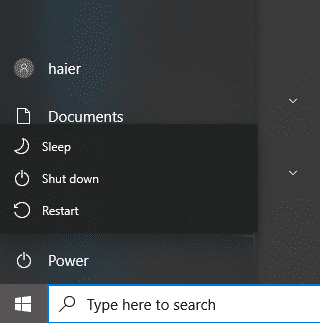
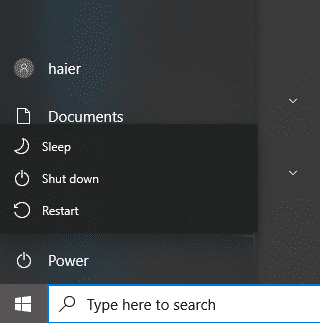
Mac:
Klicken Sie auf den Apple Symbol in der oberen linken Ecke Ihres Bildschirms. Wählen Sie als Nächstes im Dropdown-Menü Neu starten aus. Bestätigen Sie Ihre Aktion, indem Sie im Dialogfeld auf Neu starten klicken. 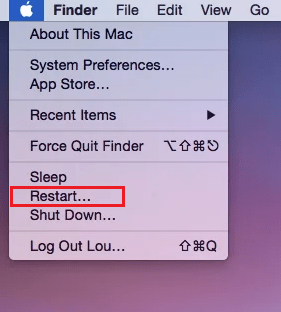
Android:
Suchen Sie den Ein-/Ausschalter auf Ihrem Android-Gerät. Halten Sie sie danach gedrückt, bis der Bildschirm mit den Energieoptionen angezeigt wird. Tippen Sie auf Neu starten. 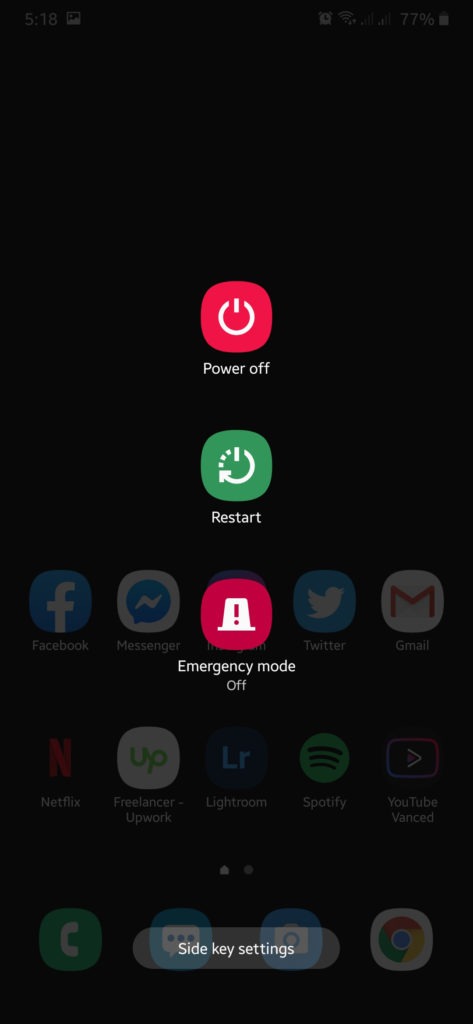
iPhone X, 11, 12 oder höher:
Halten Sie die Leiser-Taste und die Seitentaste gedrückt, bis die Aufforderung „Zum Ausschalten schieben“ erscheint. Ziehen Sie nun den Schieberegler nach rechts und warten Sie 30 Sekunden. Drücken Sie anschließend die Seitentaste , um Ihr Gerät einzuschalten. 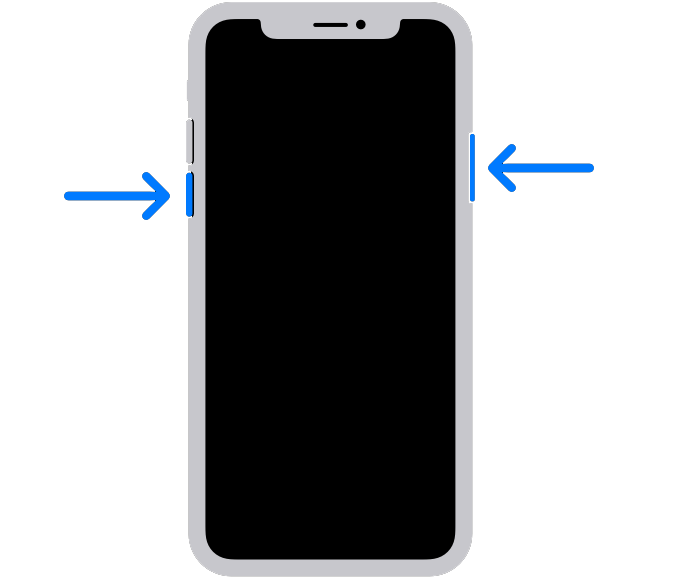
iPhone 6, 7, 8 oder SE:
Suchen Sie die Ein/Aus-Taste auf Ihrem Gerät. Halten Sie nun die Taste gedrückt, bis die Aufforderung „Slide to Power Off“ angezeigt wird. Ziehen Sie den Schieberegler nach rechts und warten Sie 30 Sekunden, bevor Sie Ihr Gerät einschalten. 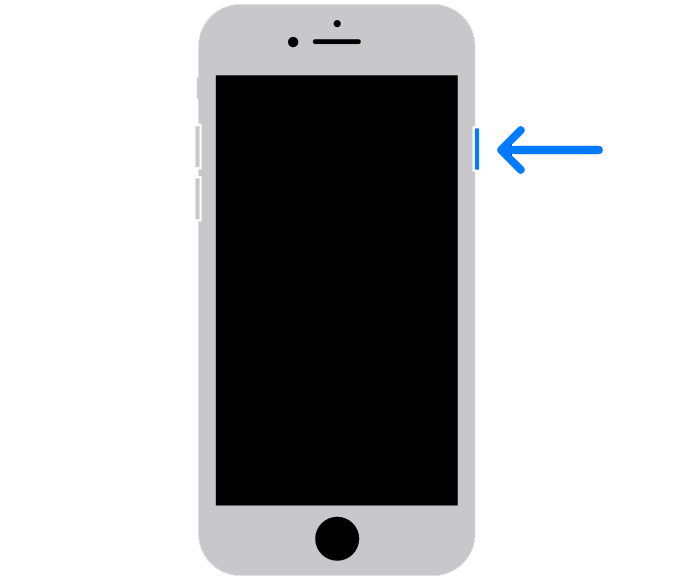
Kehren Sie zu einem Ihrer Textkanäle zurück und prüfen Sie, ob Sie die gesuchte Nachricht jetzt finden können.
4. Versuchen Sie es mit anderen Servern.
Das Problem könnte mit einem bestimmten Server in Ihrem Konto isoliert sein. Wenn Sie die Suchfunktion auf einem Server nicht verwenden können, versuchen Sie, sie auf anderen Textkanälen auf anderen Servern zu verwenden, um zu sehen, ob das gleiche Problem auftritt.
Möglicherweise gibt es ein Problem mit einem Ihrer Server und das Problem sollte nach ein paar Stunden behoben sein.
Wenn Sie die Suchfunktion nicht auf allen Servern verwenden können, fahren Sie mit der nächsten Lösung fort.
5. Überprüfen Sie Ihre Netzwerkverbindung.
Langsame oder instabile Netzwerke könnten auch der Grund dafür sein, dass die Suchfunktion auf Discord nicht funktioniert. Um dies zu bestätigen, führen Sie mit Fast.com einen Test in Ihrem Netzwerk durch, um die aktuelle Geschwindigkeit zu messen.
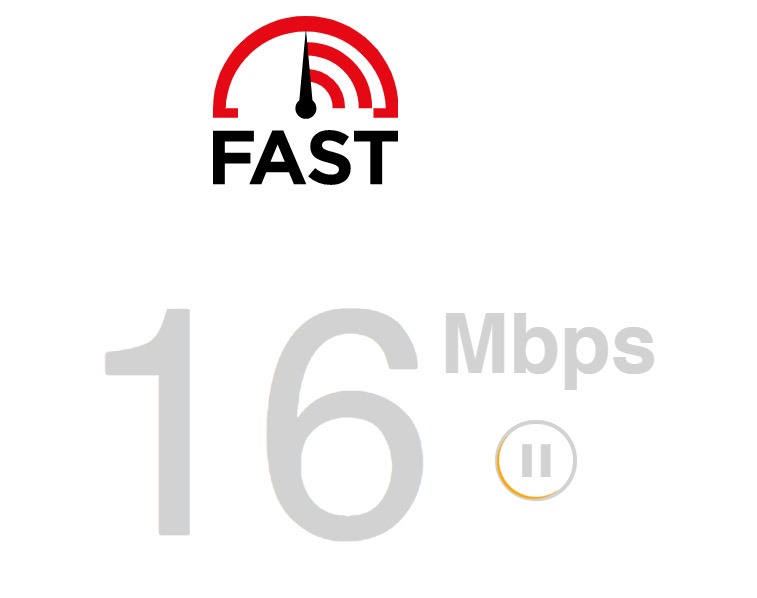
Wenn das Ergebnis auf ein Problem mit Ihrem Netzwerk hinweist, schalten Sie Ihr Modem oder Ihren Router aus und wieder ein. Trennen Sie das Netzkabel Ihres Routers von der Steckdose und warten Sie 5 bis 10 Sekunden, bevor Sie es wieder einstecken.

Führen Sie anschließend einen weiteren Test in Ihrem Netzwerk durch, um zu prüfen, ob das Problem behoben ist. Wenden Sie sich an Ihren Anbieter, wenn Ihr Netzwerk weiterhin langsam läuft, und bitten Sie ihn, das Problem zu beheben.
6. Aktualisieren Sie Discord (mobil).
Versuchen Sie bei Mobilgeräten, Discord auf Ihrem Gerät zu aktualisieren, wenn Sie die Suchfunktion nicht verwenden können. Dies sollte Fehler und Fehler in der auf Ihrem Gerät installierten Discord-Version beheben, um sicherzustellen, dass sie ordnungsgemäß funktioniert.
Für Android:
Starten Sie den Google Play Store auf Ihrem Gerät. Gehen Sie zu Ihrem Profil und tippen Sie auf Apps & Gerät verwalten. Greifen Sie auf die Registerkarte Updates verfügbar zu. Suchen Sie nach Discord und tippen Sie neben der App auf die Schaltfläche Aktualisieren . 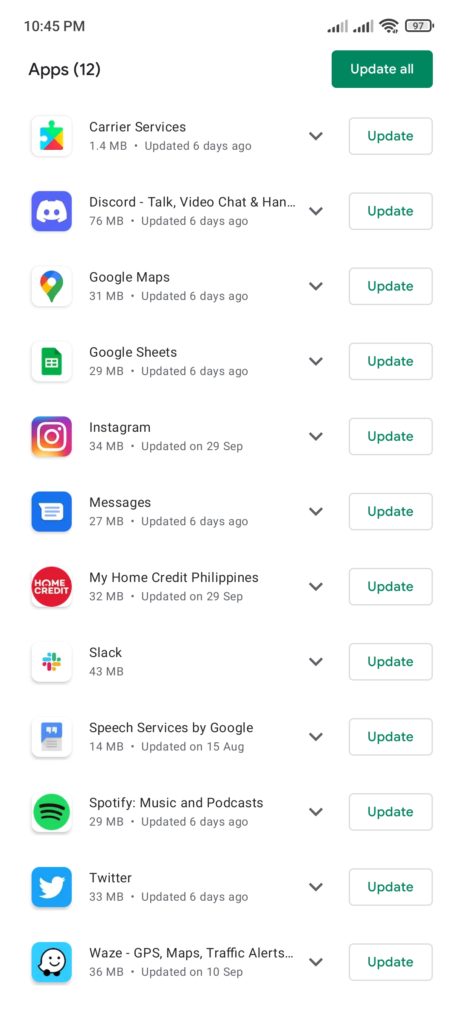
Für iOS:
Öffnen Sie den App Store auf Ihrem iPhone. Gehen Sie zu Ihrem Profil. Suchen Sie nach Discord und tippen Sie auf Aktualisieren. 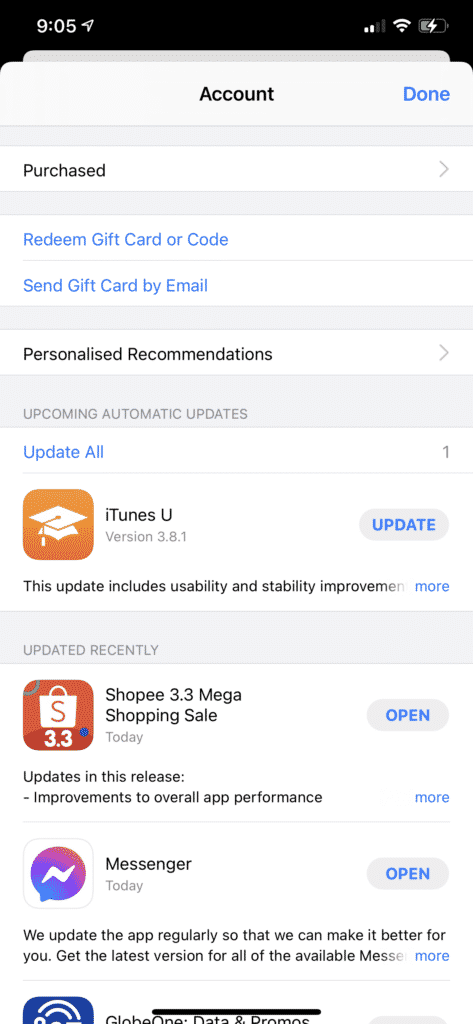
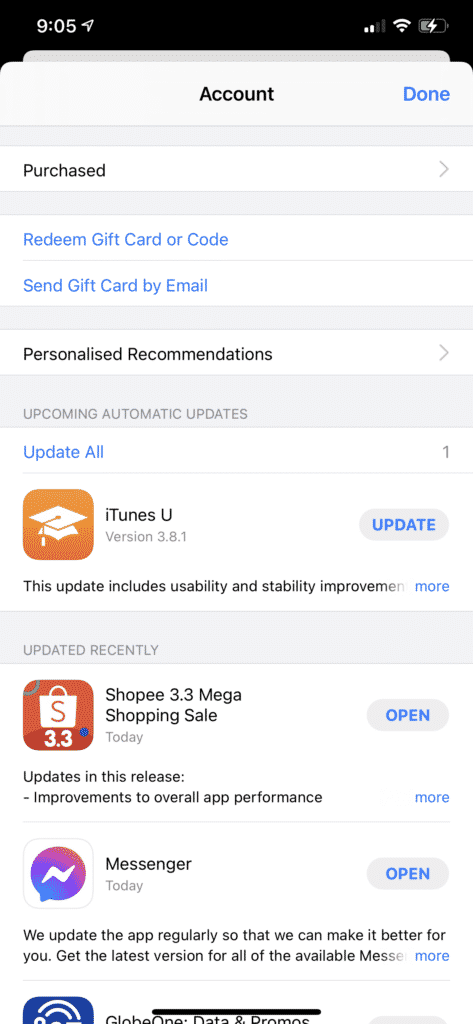
Einmal fertig, gehen Sie zurück zu Ihrem Server und sehen Sie, ob die Suchfunktion funktioniert.
7. Löschen Sie den Discord-Cache (Android).
Wenn Sie ein Android-Gerät verwenden, versuchen Sie, den Cache von Discord zu leeren, wenn Sie immer noch Probleme mit der Suchfunktion haben. Dies sollte temporäre Daten von Ihrem Gerät löschen und sicherstellen, dass keine beschädigten Dateien vorhanden sind.
Hier ist, was Sie tun müssen:
Suchen Sie Discord in Ihrer App-Schublade. Halten Sie das App-Symbol gedrückt, bis das Auswahlmenü angezeigt wird. Tippen Sie auf App-Info. Greifen Sie auf die Registerkarte Speicher zu und tippen Sie auf Cache leeren. 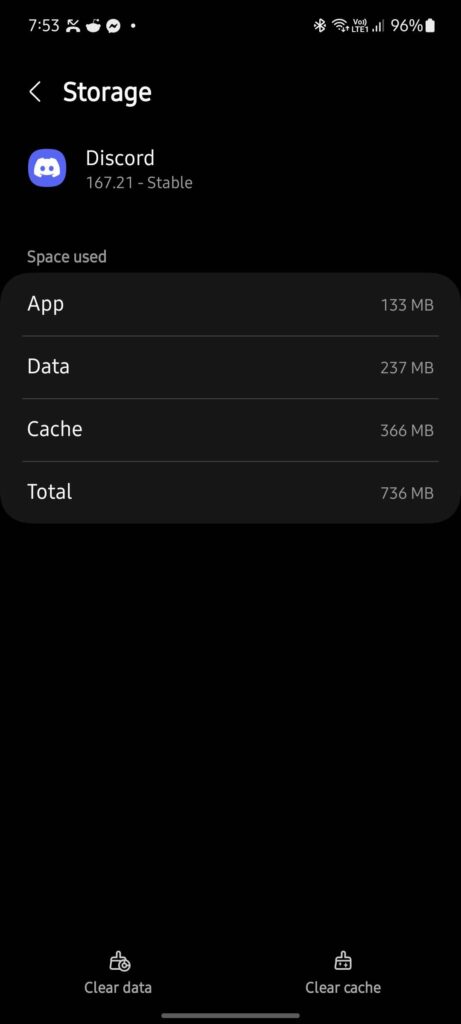
Starte Discord auf deinem Gerät neu und überprüfe, ob die Suchfunktion funktioniert. Fahren Sie mit der nächsten Lösung fort, wenn das Problem weiterhin auftritt.
8. Discord neu installieren.
Du kannst versuchen, Discord auf deinem Gerät neu zu installieren, falls weiterhin Probleme auftreten. Dies sollte sicherstellen, dass Sie die neueste Version der App haben und sie korrekt auf Ihrem Gerät installiert ist.
Windows:
Öffnen Sie die Systemsteuerung. Klicken Sie anschließend auf Programm deinstallieren. Suchen Sie in der Liste der Programme nach Discord und klicken Sie mit der rechten Maustaste darauf. Wählen Sie Deinstallieren und befolgen Sie die Anweisungen. 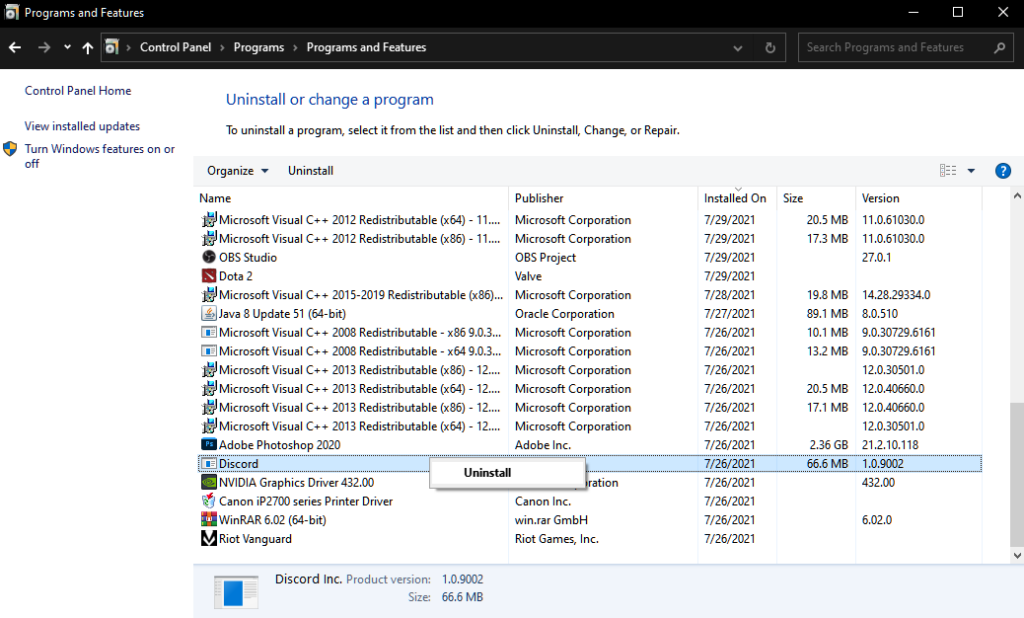
Mac:
Öffnen Sie den Finder auf Ihrem Mac. Gehen Sie zur Registerkarte Anwendungen und suchen Sie nach Discord. Ziehen Sie die App in den Papierkorb.
Android/iOS:
Gehen Sie zu Ihrer App-Schublade und suchen Sie nach Discord. Drücken Sie auf das Symbol, um das Optionsmenü zu öffnen. Tippen Sie auf App entfernen (iOS) oder Deinstallieren (Android), um die App zu löschen. 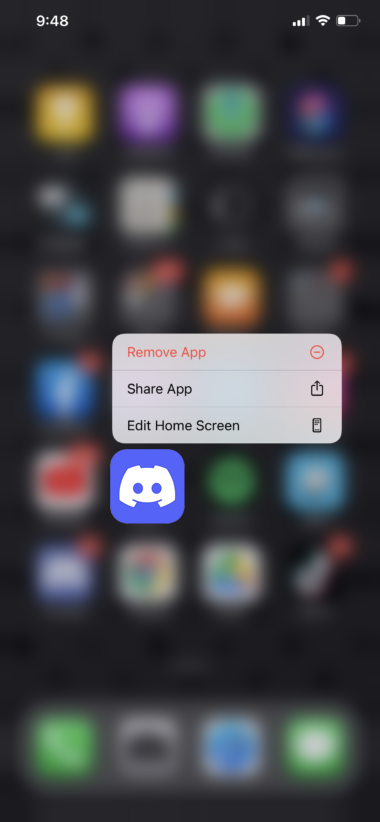
Wenn Sie fertig sind, installieren Sie Discord erneut auf Ihrem Gerät, melden Sie sich bei Ihrem Konto an und prüfen Sie, ob das Problem behoben ist.
Wenn bei der Installation von Discord Probleme auftreten, kannst du in unserer detaillierten Anleitung nachlesen, wie du sie lösen kannst.
Zu diesem Zeitpunkt ist das Letzte, was Sie tun können, das Problem dem Team von Discord zu melden. Besuchen Sie das Hilfezentrum und wenden Sie sich an einen Vertreter, um Ihr Problem zu melden auf der Plattform erlebt.
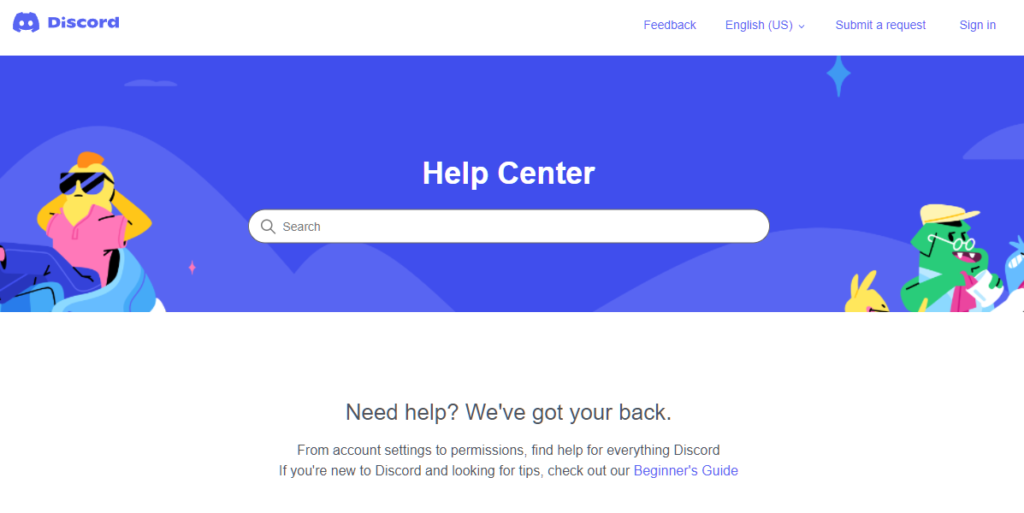
Stelle wenn möglich einen Screenshot des Fehlers bereit, damit das Team von Discord die Situation besser einschätzen und eine Lösung finden kann.
Sie können auch die Anleitungen auf ihrer Seite durchsuchen und sehen, ob Sie andere Lösungen finden können.
Damit sind wir am Ende unserer Anleitung zum Reparieren der Suchfunktion angelangt, wenn sie auf Discord nicht funktioniert. Wenn Sie Fragen haben, hinterlassen Sie bitte unten einen Kommentar, und wir werden unser Bestes tun, um zu antworten.
Wenn dieser Leitfaden Ihnen geholfen hat, teilen Sie ihn bitte mit anderen.